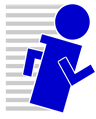Posteingangsregeln mit WebMail/Outlook Web Access erstellen
So finden Sie die eingebaute Hilfe
Zum Erstellen einer Posteingangsregel melden Sie sich zunächst bitte bei webmail.neusob.de mit Ihrem Konto und Kennwort an.
In der Menüleiste am rechten Rand klicken Sie auf das Fragezeichen. In das darauf folgende Suchfeld der Outlook Web App Hilfe suchen Sie bitte nach "Posteingangsregeln".
Das gleiche in einer Bilderserie
Zum Erstellen einer Posteingangsregel melden Sie sich zunächst bitte bei webmail.neusob.de mit Ihrem Konto und Kennwort an.
In der Menüleiste am rechten Rand wählen Sie das Einstell-Menü.
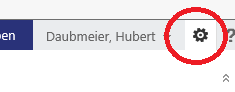
und in der darauf erscheinenden Liste "Optionen"
Im nun angezeigtenOptions-Menü wählen Sie
- "E-Mail organisieren"
- Rechts daneben "Posteingangsregeln"
- mit Klick auf das Plus wird eine neue Regel erstellt
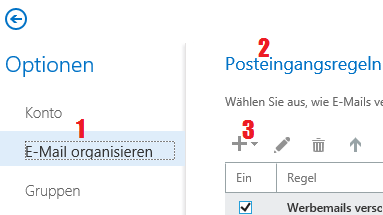
Es erscheint eine Liste unter der Maus, aus der Sie den ersten Eintrag "Neue Regel für eingehende Nachrichten erstellen" auswählen.
Es erscheint dieses Dialogfeld
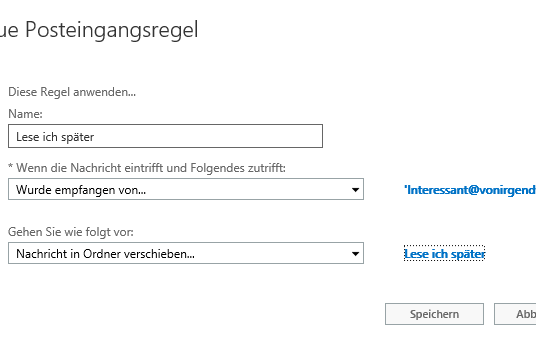
- Geben Sie der Regel einen frei wählbaren Namen (Feld Name)
- Im zweiten Feld wählen Sie "Wurde empfangen von". Es erscheint ein neuer Dialog in dem Sie einen vorhanden Kontakt
auswählen können, oder einfach die E-Mail Adresse des Sender eintippen oder aus der Zwischenablage einfügen, dessen Nachrichten von der Regel bearbeitet
werden sollen.
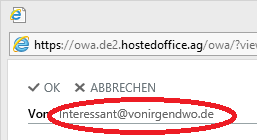
- Bei "Gehen Sie wie folgt vor" wählen Sie "Nachricht in Ordner verschieben" und wählen dort den passenden Ordner aus. Sie können dort auch direkt einen neuen Ordner erstellen.
Hier als weiteres Beispiel die Einstellungen, die Sie brauchen, um die vom Server als Spam erkannten und mit "[SPAM]" im Betreff versehenen Nachrichten in den Ordner "Junk-E-Mail" zu verschieben.
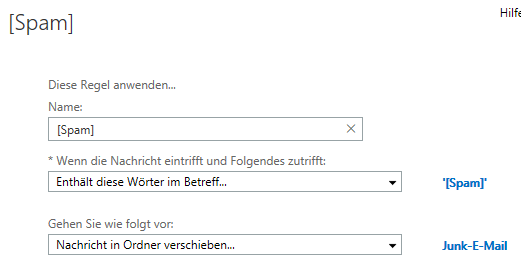
Zuletzt speichern Sie die Regel. Und ab sofort werden eingehende Nachrichten bereits vom Server auf einen Ihrer Ordner
aufgeteilt.